3 tapaa korjata - en muista näyttöajan pääsykoodia
Käytämme puhelimia usein pitkään joka päivä ja tuhlaamme paljon aikaa alitajuisesti. Siksi monet ihmiset käyttävät Applen ilmaista toimintoa: Screen Time. Voimme asettaa jokaisen sovelluksen tai kaikkien sovellusten käyttöajan yhdeksi päiväksi, emmekä voi käyttää niitä enää, kun aika loppuu. Voimme syöttää esiasetetun pääsykoodin, jos haluamme edelleen käyttää iPhoneamme.
Asiat ovat kuitenkin hyvin hankalia, kun sinä en muista näyttöajan pääsykoodia. Tässä artikkelissa tarjoamme kolme helppoa tapaa nollata näyttöajan salasana. Kun olet nollannut sen, säilytä salasanasi oikein.
SIVUN SISÄLTÖ:
Tapa 1. Valitse Unohtunut pääsykoodi -vaihtoehto omalla laitteellasi
Toimii kun: Löydät Unohtunut pääsykoodi -vaihtoehdon iPhonessasi.
Itse asiassa, jos et muista pääsykoodin näytön aikarajoitusta, voit käyttää Applen virallista tapaa nollata se. Tärkeintä on, että iPhonessasi on Forgot Passcode -vaihtoehto. Älä huoli, jos et löydä tätä vaihtoehtoa. lukea Menetelmä 3 universaali ratkaisu ja Vinkkejä osa saadaksesi lisätietoja.
Katsotaan mitä tehdä, kun en muista näyttöajan pääsykoodia.
Vaihe 1. avoin Asetukset ja navigoida Näytön aika.
Vaihe 2. Selaa alas ja kosketa Vaihda näytön ajan pääsykoodi.
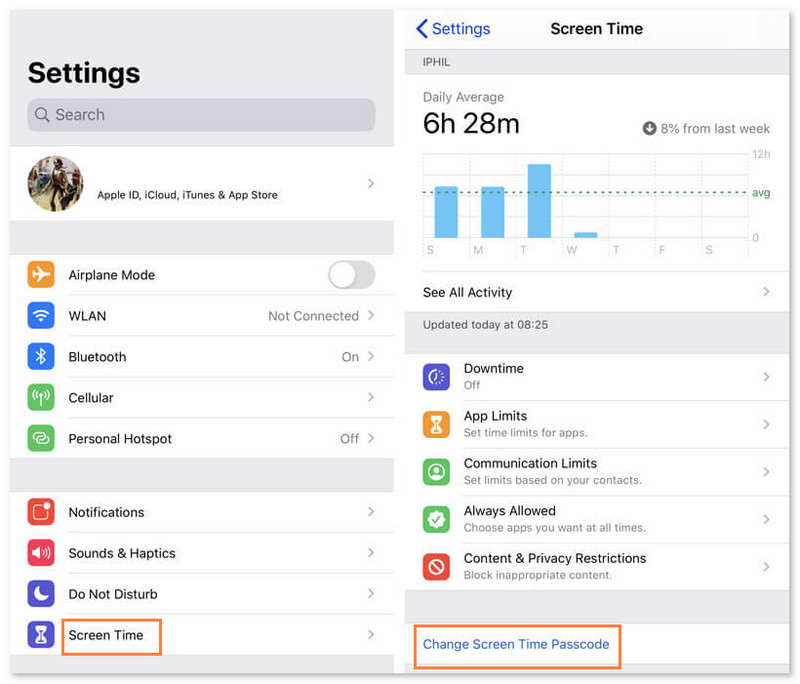
Vaihe 3. iPhonesi pyytää sinua syöttämään vanhan salasanan ensin, mutta napautamme Unohdin salasanan täällä.
Vaihe 4. Syötä Apple ID ja salasana ja napauta OK. Sitten voit asettaa uuden Screen Time -salasanan ilman edellistä.
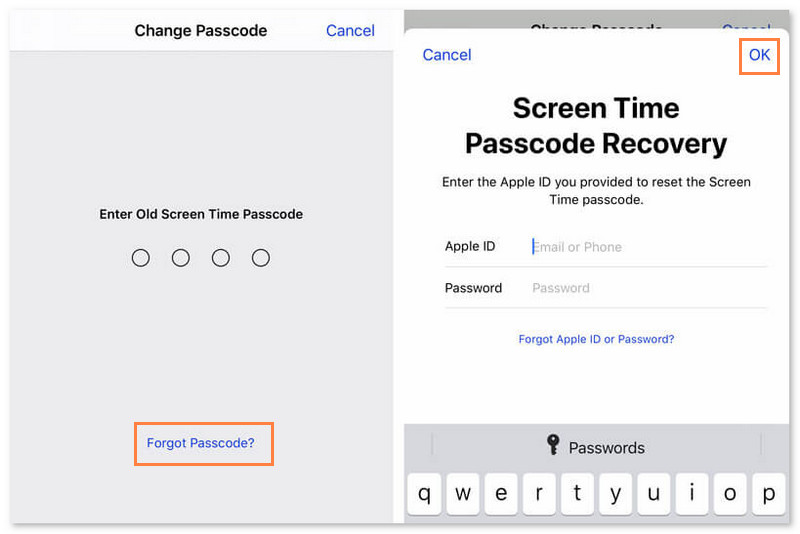
Tapa 2. Nollaa lapsesi ruutuajan pääsykoodi
Toimii kun: unohdit Screen Time -salasanan lapsillesi, mutta tiedät iPhone-salasanasi.
Ruutuajan pääsykoodi on helpompi unohtaa lapselle kuin itsellemme, koska käytämme ja syötämme sitä harvemmin. Onneksi voimme nollata näytön salasanan helposti lapsille, ja se on samanlainen kuin menetelmä, jota käytämme omien laitteidemme salasanan nollaamiseen. Apple ID:tä ja salasanaa ei kuitenkaan vaadita; sinun on vahvistettava laitteesi salasana.
Vaihe 1. Avaa Asetukset napauta Näytön aika, vieritä sitten alas ja valitse lapsesi nimi alta Perhe.
Vaihe 2. Vieritä alaspäin ja napauta Vaihda näytön ajan pääsykoodi kahdesti. Sinun on vahvistettava laitteesi salasana, Face ID tai Touch ID jatkaaksesi.
Vaihe 3. Anna uusi salasana ja napauta OK.
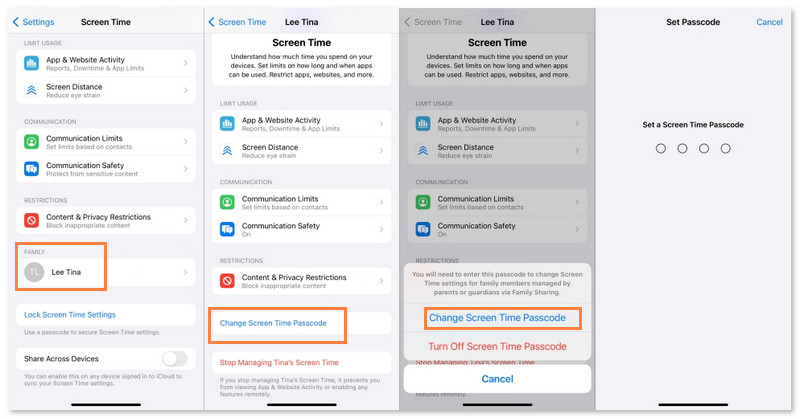
Tapa 3. Poista näytön ajan pääsykoodi käytöstä ilman Apple ID:tä
Toimii kun: et tiedä Apple ID:täsi tai vanhempiesi laitteen salasanaa/Apple ID:tä.
Apeaksoft iOS Unlocker antaa käyttäjille mahdollisuuden kytkeä näyttöajan pois päältä, jos he unohtavat salasanan. Tämä on universaali ratkaisu, kun et muista Screen Time -salasanaa – riippumatta siitä, kuka sen on asettanut.
Tämän ammattiohjelman avulla voit poistaa minkä tahansa Screen Time -salasanan, vaikka olisit unohda Apple ID -salasanasi ja laitteen salasana ilman vanhaa salasanaa. Jos mietit myös, kuinka päästä eroon epäonnistuneista salasanayrityksistä Screen Time -tilassa, tämä ohjelma voi auttaa sinua. Riippumatta siitä, kuinka usein olet yrittänyt, Apeaksoft iOS Unlocker poistaa onnistuneesti näyttöajan.
Yhden luukun ratkaisu näytönajan pääsykoodin unohtamiseen
- Poista Screen Time -salasana ilman vanhaa salasanaa ja Apple ID:tä.
- Poista epäonnistuneet salasanayritykset ruutuajassa.
- Ohita iPhone-laitteen salasana, avaa Apple ID, poista aktivointilukko jne.
- Tuki iOS 5:stä iOS 18:aan
Suojattu lataus
Suojattu lataus

Katsotaanpa, kuinka voit ohittaa näyttöajan, jos unohdat salasanan Apeaksoft iOS Unlockerilla.
Vaihe 1. Käynnistä ohjelma tietokoneellasi ja napsauta Näytön aika.
Vaihe 2. Liitä iPhone tietokoneeseen. Saatat joutua napauttamaan Luottamus painiketta iPhonellasi.
Vaihe 3. Kun iPhonesi on yhdistetty onnistuneesti, lue huomautus seuraavassa näytössä ja napsauta Aloita.
Vaihe 4. Näyttöaika poistetaan muutamassa sekunnissa, ja voit nauttia puhelimestasi ilman rajoituksia.
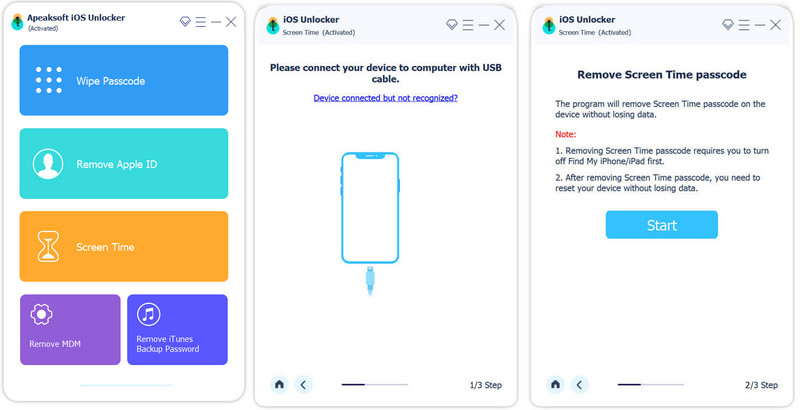
Vinkki: Ruutuajan pääsykoodin poistaminen edellyttää ensin Find My iPhone- tai Find My iPad -toiminnon poistamista käytöstä.
Vinkkejä: Entä jos Unohdin näytönajan pääsykoodille ei ole vaihtoehtoa
Jotkut käyttäjät eivät löydä Unohtunut pääsykoodi -vaihtoehtoa ensimmäiselle menetelmälle. Siksi sisäänkäyntiä ei ole mahdollista nollata Screen Time -salasana. On olemassa useita mahdollisuuksia, jotka voivat aiheuttaa ongelman.
1. iOS-versio
iOS 13.4:lle tai vanhemmille versioille Apple ei tarjoa mahdollisuutta nollata näyttöaikaa, kun unohdat sen. Päivitä siksi iOS-versio uusimpaan versioon ja yritä uudelleen.
2. Perheenhallinta
Jos kuulut Applen perheeseen ja vanhempasi ovat asettaneet Screen Time -salasanan puolestasi, et myöskään näe Unohtunut pääsykoodi -vaihtoehtoa. Mutta voit käyttää Menetelmä 3 poistaa sen.
3. Verraton Apple ID
Jos laitteesi ei ole kirjautunut sisään Apple ID:llä, jota käytät Screen Time -pääsykoodin asettamiseen, Unohtunut pääsykoodi -vaihtoehtoa ei myöskään ole.
4. Verkko-ongelmat
Viimeinen mahdollisuus on verkko-ongelmat. Unohtunut pääsykoodi -painiketta ei voi ladata verkon huonon tilan vuoksi. Yritä muodostaa yhteys vakaaseen verkkoon ja yritä uudelleen.
Yhteenveto
En muista ruutuajan pääsykoodia? Tässä artikkelissa esitellään kolme helppoa ja arvokasta tapaa nollata Screen Time -salasana, kun unohdat sen. Olennainen toiminto on löytää Unohtunut pääsykoodi -vaihtoehto ja poistaa vanha salasana Apple ID:llä tai laitteen salasanalla. Jos sinulla ei kuitenkaan ole kumpaakaan heistä tai vanhempasi ovat asettaneet Screen Time -salasanan puolestasi, käytä Apeaksoft iOS Unlocker ja poista se ilman rajoituksia. Voit ladata sen ilmaiseksi.
Suojattu lataus
Suojattu lataus
Aiheeseen liittyvät artikkelit
Kuinka vaihdat rajoitussalasanasi, jos olet unohtanut sen? Tule tutustumaan kattaviin menetelmiin, mitä tehdä, jos unohdat rajoitussalasanan!
Tässä viestissä jaamme viisi helppoa tapaa sammuttaa tai rikkoa näytön aikarajat ilman salasanaa ja vanhempien tietämättä.
Entä jos unohdat Touch ID -salasanan tai Touch ID ei toimi? Tarkista paras tapa poistaa Touch ID -salasana.
iPhonen salasana unohtunut? Hanki neljä tapaa avata iPhone lukituksen avulla ohittaaksesi unohtuneen iPhone-salasanan ja palauttaaksesi käytöstä poistetun iPhone-laitteen normaaliksi.

